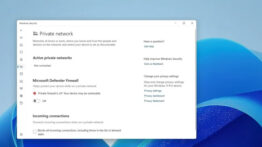برطرف کردن مشکل اینترنت LTE آیفون و اندروید
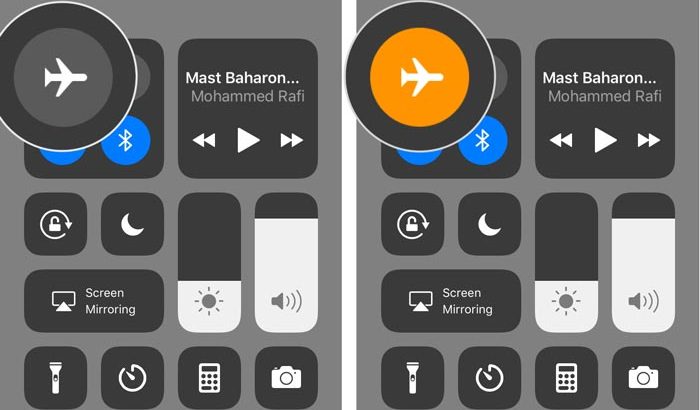
آیا اخیراً شبکه LTE تلفن همراه شما قطع شده است؟ قبل از اینکه با پشتیبانی تماس بگیرید این مقاله را بخوانید تا مشکل شما رفع شود .
همچنین اگر می خواهید حل مشکل نبودن حالت 4g/lte در تنظیمات شبکه را نیز ببینید به مقاله مرتب یا آن مراجعه نمایید.
نکاتی درباره عیب یابی 4G / 3G و LTE و کار نکردن LTE در آیفون و اندروید
در حال حاظر ، بسیاری از کاربران آیفون مشکل اتصال اینترنت 4G و 3G و LTE را در دستگاه های خود گزارش کرده اند . آنها همه کارهای ممکن را انجام داده اند ، اما این مسئله حل نشده است. بنابراین ، حل این مشکل اینترنت LTE آیفون و اندروید چیست؟ چگونه می توان آن را حل کرد؟
صحبت در مورد رفع مشکلات ؛ برخی از ترفندهای آزمایش شده وجود دارد که مشکل را برای سال هاست حل کرده است. و تنها در برخی موارد نادر ، ممکن است مجبور شوید به مکان دیگری برای دریافت اینترنت پرسرعت مراجعه کنید. برای حل این مشکل با تک تیپ همراه باشید .
حل مشکل اینترنت LTE آیفون و اندروید
حالت هواپیما را در اندروید روشن و خاموش کنید
اگر داده های تلفن همراه شما با مشکل مواجه است ، یکی از اولین مواردی که باید امتحان کنید روشن یا خاموش کردن حالت هواپیما است. می توانید این کار را به سادگی با کشیدن نوار اعلانات و ضربه زدن روی نماد هواپیما انجام دهید ، یا می توانید از طریق تنظیمات این کار را انجام دهید.
بسته به نسخه Android و تولیدکننده تلفن شما ، مسیرها می تواند کمی متفاوت باشد ، اما شما معمولاً می توانید با رفتن به Settings > Wireless & networks > Airplane mode حالت هواپیما را فعال کنید . حداقل دو ثانیه آن را روشن کنید ، سپس آن را غیرفعال کنید. در بسیاری موارد ، مشکلات شبکه LTE از بین می روند.
بیشتر بدانید :
مدیریت و کاهش مصرف اینترنت گوشی در اندروید و آیفون و آیپد
حالت هواپیما را در آیفون و آیپد روشن و خاموش کنید
روشن کردن حالت هواپیما و سپس خاموش کردن آن بعد از چند ثانیه ممکن است اتصال 4G / 3G یا LTE را برطرف کند. برای انجام این کار؛ صفحه نمایش آیفون را بکشید و حالت هواپیما را روشن و خاموش کنید.
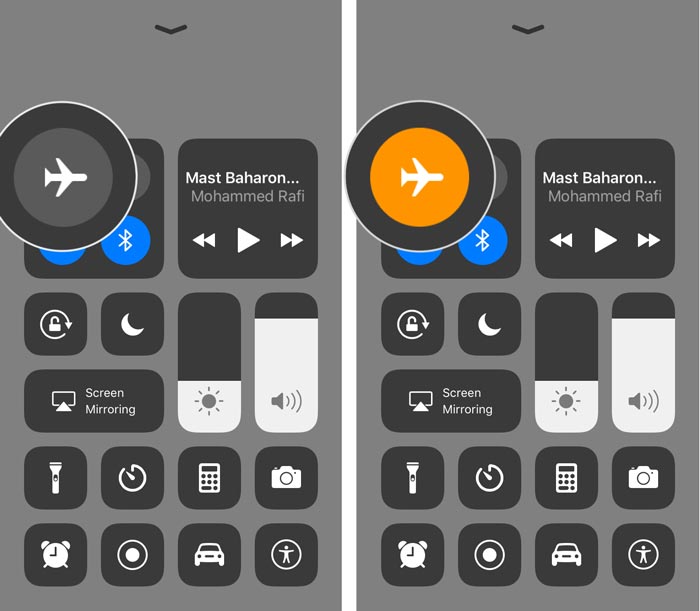
دستگاه خود را مجدداً راه اندازی کنید
اگر با حالت هواپیما مشکل شما برطرف نشد ، زمان آن است که گوشی خود را مجدداً راه اندازی کنید. به سادگی دکمه روشن و خاموش تلفن هوشمند خود را فشار داده و نگه دارید و سپس روی Restart ضربه بزنید. چند ثانیه صبر کنید و دوباره گوشی را روشن کنید. نماد وضعیت خود را بررسی کنید و با باز کردن برخی وب سایت ها یا بارگیری برخی از برنامه های کوچکتر ، سرعت شبکه LTE خود را نیز آزمایش کنید .
حل مشکل کار نکردن LTE در آیفون و اندروید ( تنظیمات شبکه )
مطمئن شوید که حالت شبکه مناسب در اندروید فعال باشد
در گوشی هوشمند اندروید خود حداقل باید سه نوع اتصال – 2G ، 3G و 4G LTE یا فقط LTE داشته باشید. معمولاً دستگاه شما سعی خواهد کرد که در صورت امکان به سریعترین گزینه وصل شود ، اما اگر در تنظیمات گوشی را تغییر داده اید یا به روزرسانی به تازگی نصب کرده اید ، ممکن است نیاز به تنظیم دستی باشد. در اینجا نحوه انجام این کار را به شما توضیح می دهیم:
- 1) به Settings بروید ، سپس روی Mobile Network ضربه بزنید .
- 2) Network mode را انتخاب کنید . لیستی از پنجره حالتهای دلخواه نمایش داده می شود.
- 3) بر روی گزینه auto یا LTE ضربه بزنید.
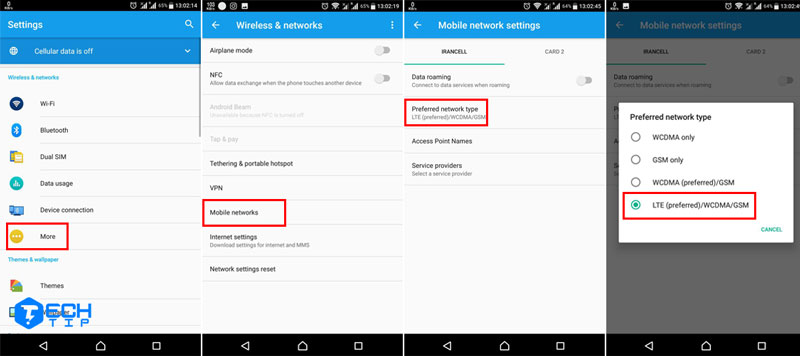
پیشنهادی :
تفاوت سرعت نسل های اینترنت LTE و 4G و 5G
مطمئن شوید که حالت شبکه مناسب در آیفون فعال باشد
- 1) به Settings بروید ، روی Cellular ضربه بزنید و مطمئن شوید که فعال است .
- 2) سپس بخش Cellular/Mobile Data Options را انتخاب کنید
- 3) گزینه 4G را انتخاب کنید .
تنظیمات شبکه را در اندروید به تنظیمات اولیه برگردانید
اگر همه موارد فوق را امتحان کردید ، اما هیچ چیز تغییر نکرد ، وقت آن است که قدمی جدی تر بردارید. تنظیمات شبکه خود را مجددا تنظیم کنید.
- 1) به Setting بروید ، سپس Reset یا Backup & reset راپیدا کنید. روی آن ضربه بزنید.
- 2) از لیست ، روی Network settings reset ضربه بزنید . به خاطر داشته باشید که در این مرحله تمام تنظیمات شبکه از جمله شبکه های وای فای ذخیره شده ، دستگاه های بلوتوث جفت شده و غیره پاک می شوند. اگر مطمئن هستید روی Reset Settings ضربه بزنید .
- 3) از شما خواسته می شود در صورت داشتن پین، پین خود را وارد کنید. این کار را انجام دهید و تنظیم مجدد تنظیمات شبکه خود را تأیید کنید.
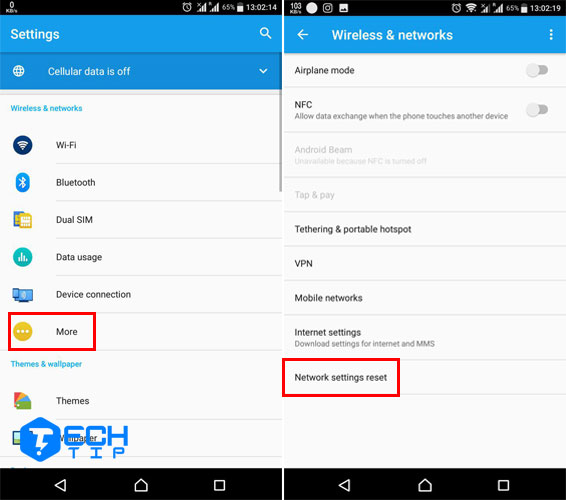
تنظیمات شبکه را در آیفون و آیپد به تنظیمات اولیه برگردانید
- 1) به Setting بروید ، و General راپیدا کنید. روی آن ضربه بزنید.
- 2) به پایین بروید و بخش Reset را انتخاب کنید .
- 3) گزینه Reset Network Settings را انتخاب کنید و سپس پسورد خود را وارد کنید .
- به خاطر داشته باشید که در این مرحله تمام تنظیمات شبکه از جمله شبکه های وای فای ذخیره شده ، دستگاه های بلوتوث جفت شده و غیره پاک می شوند. اگر مطمئن هستید روی Reset Settings ضربه بزنید .
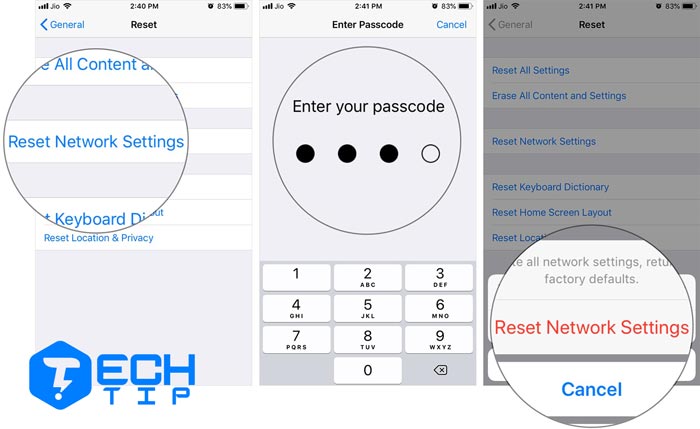
پس از انجام این کار ، چند دقیقه صبر کنید. تنظیمات جدید شبکه باید بطور خودکار توسط تلفن شما حذف شود. در پایان اتصال LTE شما باید به حالت عادی برگردد. ریست فکتوری گزینه ای برای این کار است اما ابتدا این مراحل را انجام دهید اگر نتیجه نگرفتید گوشی خود را به تنظیمات کارخانه ببرید.
حل مشکل کار نکردن LTE در اندروید و آیفون ( بررسی سیم کارت )
سیم کارت خود را بیرون آورده و مجدداً تنظیم کنید
اگر هیچکدام از مراحل فوق مشکل شما را رفع نکرد ، ممکن است مشکل سیم کارت شما باشد. آن را بیرون آورده و دوباره آن را در دستگاه خود قرار دهید. پس از اتمام کار ، اتصال LTE باید به حالت عادی برگردد.
بررسی کنید که سیمکارت درست را انتخاب کرده باشید
برخی از تلفن های دو سیم کارته، فقط یک سیمکارت از LTE پشتیبانی می کند. اگر سیم کارت را به اشتباه وصل کرده باشید ، ممکن است از کار کردن LTE جلوگیری کند. سیم کارت را به شکاف دیگر منتقل کنید.
تلفن خود را از لحاظ سخت افزاری بررسی کنید
بعضی اوقات اتصال LTE تقصیر سخت افزار است. اگر اخیراً تلفن همراه شما روی زمین افتاده است ممکن است قطعات داخلی آسیب دیده باشند. آن را به یک تعمیرگاه مجاز ببرید تا بررسی شود. اگر از طرف دیگر دستگاه شما کاملاً جدید است ، اما هنوز هم مشکلات اتصال را تجربه می کنید ، ممکن است یک گوشی معیوب داشته باشید.
بلافاصله با سازنده تلفن هوشمند یا شرکت مخابراتی که آن را خریداری کرده اید تماس بگیرید. در اکثر موارد باید دستگاه خود را ارسال کنید. اطمینان حاصل کنید که قبل از فرستادن آن ، از آن نسخه پشتیبان تهیه کنید. اگر معیوب باشد ، در بیشتر موارد باید در مدت زمان معقول یک گوشی جدید دریافت کنید.